タスクバーに処理中のメッセージをする方法について
2023-12-15 14:56

お世話になっております。
もしご存じの方がいらっしゃいましたら教えて頂ければと思います。
1枚目の画像のように、タスクバーにRPAの処理状況のメッセージを表示したいのですが、CELFの標準機能または、他の手法で実現する方法はありますでしょうか。
お手数ですがよろしくお願いいたします。
回答を投稿するにはログインが必要です。
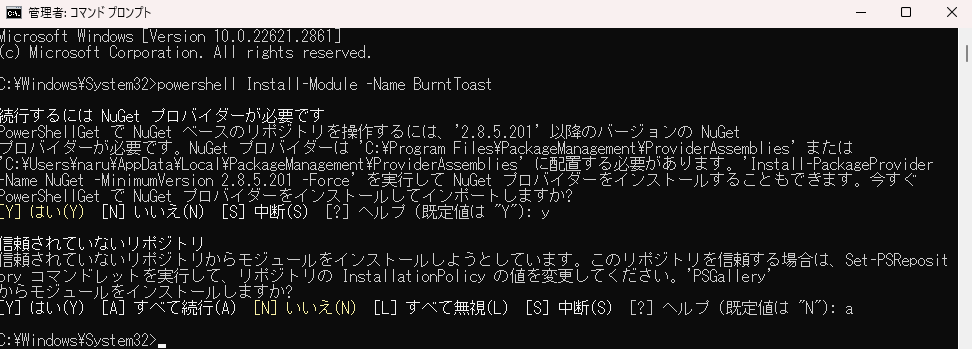
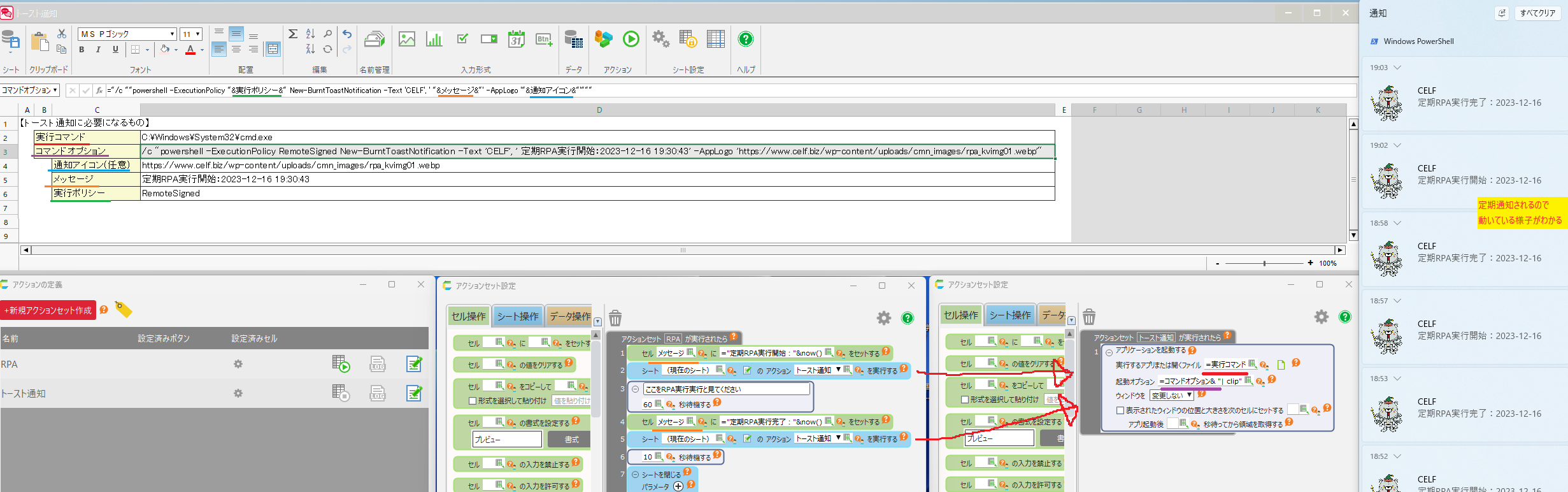
こんばんは。
タスクバーに表示する方法はわかりませんでしたが
Windowsのトースト通知機能を使って開始や完了を通知することができました。
通知にはPowerShellのモジュール「BurntToast」を利用しました。
どのように通知されるかは、画像2の右側を見てください。
BurntToast⇒ https://github.com/Windos/BurntToast
ーーーーーーーーーーーーーーーーーーーーーーーーーーーーーーーーーーーーー
【手順1:PowerShellのBurntToastを入れる】
※画像①にインストールしている画像を付けます。
■1-1.管理者権限でコマンドプロンプトを起動します。
参考:https://solutions.vaio.com/2663
■1-2.以下のコマンドで、「BurntToast」をインストールします。
powershell Install-Module -Name BurntToast
参考:https://zenn.dev/ichii731/articles/202c24ab125405
■1-3.念のためWindowsを再起動してください。
※この後の手順2でCELFからトーストメッセージを送るのですが
何故かBurntToastがCELFからの起動で認識されない事態が発生。
再起動したら治ったので、一度再起動するのが良さそうです。
ーーーーーーーーーーーーーーーーーーーーーーーーーーーーーーーーーーーーー
【手順2:アクションを作る】
■2-1.D2~D6のセルに名前を付けました。
D2:実行コマンド ⇒コマンドプロンプトexeパス
D3:コマンドオプション ⇒トースト通知に必要な諸々
D4:通知アイコン ⇒RPAのアイコンをURLで参照
D5:メッセージ ⇒トースト通知したいメッセージ
D6:実行ポリシー ⇒PowerShellの実行権限 ※補足で解説
■2-2.先ほどのD2~D6に値を入れます。
D2:C:WindowsSystem32cmd.exe
D3:="/c ""powershell -ExecutionPolicy "&実行ポリシー&" New-BurntToastNotification -Text 'CELF', ' "&メッセージ&"' -AppLogo '"&通知アイコン&"'"""
D4:https://www.celf.biz/wp-content/uploads/cmn_images/rpa_kvimg01.webp
D5:※あとでアクションで入れるので空白でOKです※
D6:RemoteSigned
■2-3.アクションを作る
画像②を参考にして頂き、アクションを作ってください。
ーーーーーーーーーーーーーーーーーーーーーーーーーーーーーーーーーーーーー
【手順3:タスクスケジューラへの登録】
定期実行させるための手順です。
RPAされてると思うので既に実施済かもしれません。
以下をご参考に、タスクスケジューラに登録し、定期実行させてください。
参考:https://cloud.celf.jp/celf-help/ja/texts/tips/launch_app_from_task_scheduler/launch_app_from_task_scheduler.html
ーーーーーーーーーーーーーーーーーーーーーーーーーーーーーーーーーーーーー
【補足:PowerShellの実行ポリシーについて】
PowerShellの実行には、権限が必要です。
悪意のあるスクリプト実行を防止するため、最初は「Unrestricted」です。
これを、今回は実行時限定で「RemoteSigned」としました。
参考:https://learn.microsoft.com/ja-jp/powershell/module/microsoft.powershell.core/about/about_execution_policies
参考:https://qiita.com/alchemist/items/e6706cd425f8f5e5032e
タスクバーに表示する方法はわかりませんでしたが
Windowsのトースト通知機能を使って開始や完了を通知することができました。
通知にはPowerShellのモジュール「BurntToast」を利用しました。
どのように通知されるかは、画像2の右側を見てください。
BurntToast⇒ https://github.com/Windos/BurntToast
ーーーーーーーーーーーーーーーーーーーーーーーーーーーーーーーーーーーーー
【手順1:PowerShellのBurntToastを入れる】
※画像①にインストールしている画像を付けます。
■1-1.管理者権限でコマンドプロンプトを起動します。
参考:https://solutions.vaio.com/2663
■1-2.以下のコマンドで、「BurntToast」をインストールします。
powershell Install-Module -Name BurntToast
参考:https://zenn.dev/ichii731/articles/202c24ab125405
■1-3.念のためWindowsを再起動してください。
※この後の手順2でCELFからトーストメッセージを送るのですが
何故かBurntToastがCELFからの起動で認識されない事態が発生。
再起動したら治ったので、一度再起動するのが良さそうです。
ーーーーーーーーーーーーーーーーーーーーーーーーーーーーーーーーーーーーー
【手順2:アクションを作る】
■2-1.D2~D6のセルに名前を付けました。
D2:実行コマンド ⇒コマンドプロンプトexeパス
D3:コマンドオプション ⇒トースト通知に必要な諸々
D4:通知アイコン ⇒RPAのアイコンをURLで参照
D5:メッセージ ⇒トースト通知したいメッセージ
D6:実行ポリシー ⇒PowerShellの実行権限 ※補足で解説
■2-2.先ほどのD2~D6に値を入れます。
D2:C:WindowsSystem32cmd.exe
D3:="/c ""powershell -ExecutionPolicy "&実行ポリシー&" New-BurntToastNotification -Text 'CELF', ' "&メッセージ&"' -AppLogo '"&通知アイコン&"'"""
D4:https://www.celf.biz/wp-content/uploads/cmn_images/rpa_kvimg01.webp
D5:※あとでアクションで入れるので空白でOKです※
D6:RemoteSigned
■2-3.アクションを作る
画像②を参考にして頂き、アクションを作ってください。
ーーーーーーーーーーーーーーーーーーーーーーーーーーーーーーーーーーーーー
【手順3:タスクスケジューラへの登録】
定期実行させるための手順です。
RPAされてると思うので既に実施済かもしれません。
以下をご参考に、タスクスケジューラに登録し、定期実行させてください。
参考:https://cloud.celf.jp/celf-help/ja/texts/tips/launch_app_from_task_scheduler/launch_app_from_task_scheduler.html
ーーーーーーーーーーーーーーーーーーーーーーーーーーーーーーーーーーーーー
【補足:PowerShellの実行ポリシーについて】
PowerShellの実行には、権限が必要です。
悪意のあるスクリプト実行を防止するため、最初は「Unrestricted」です。
これを、今回は実行時限定で「RemoteSigned」としました。
参考:https://learn.microsoft.com/ja-jp/powershell/module/microsoft.powershell.core/about/about_execution_policies
参考:https://qiita.com/alchemist/items/e6706cd425f8f5e5032e
こんにちは。
ご質問頂いております件、
タスクバー上でのメッセージ表示はできないと思われます。
※CELFのアクション利用でしたらできるかと思われます。
以上、よろしくお願いいたします。
ご質問頂いております件、
タスクバー上でのメッセージ表示はできないと思われます。
※CELFのアクション利用でしたらできるかと思われます。
以上、よろしくお願いいたします。
